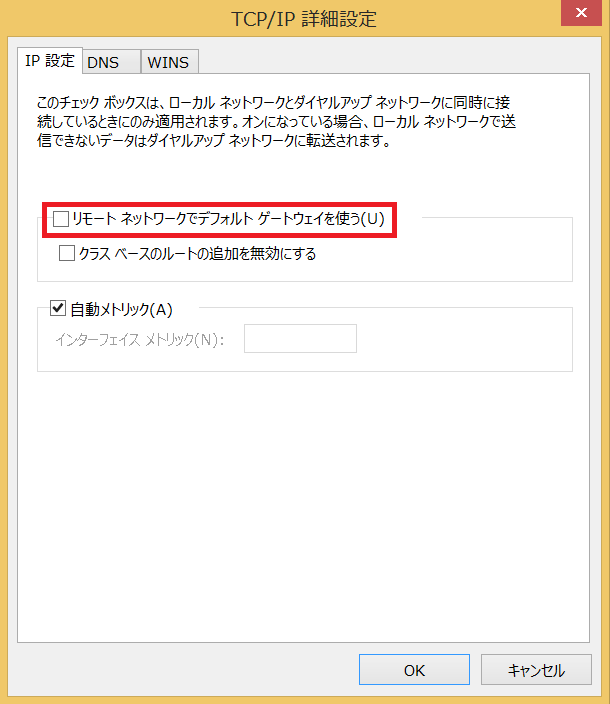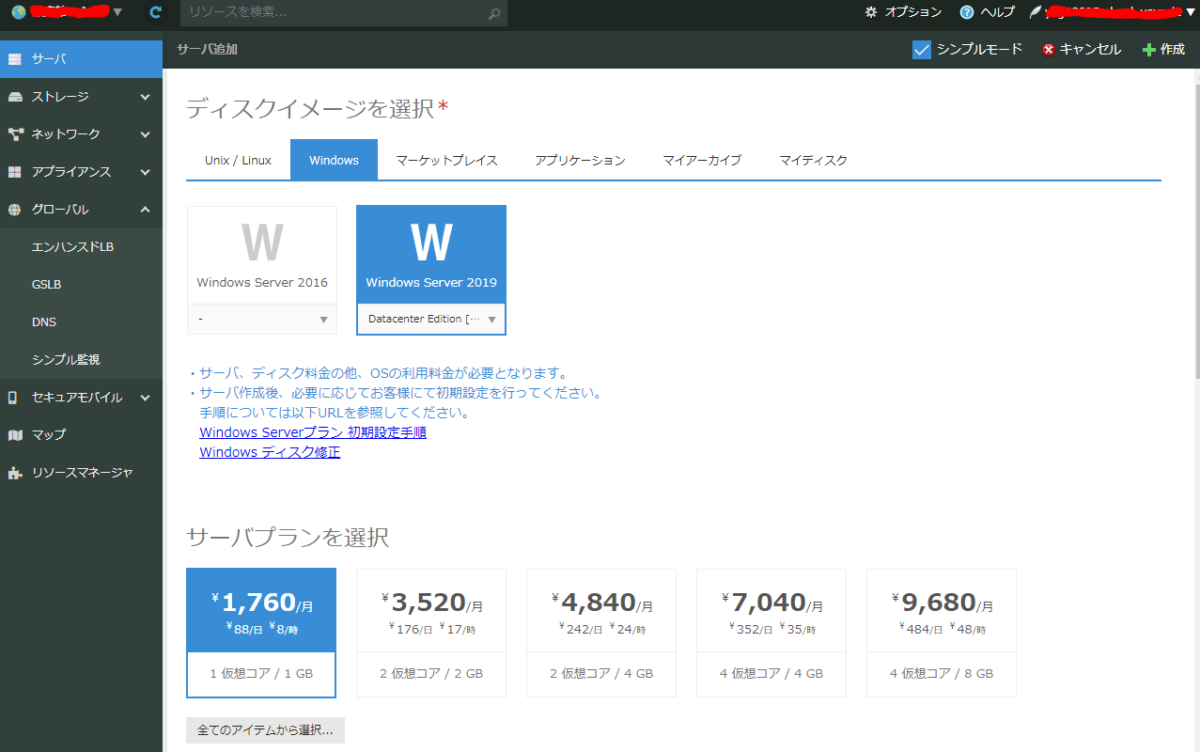
さくらのクラウドをつかって、Windowsサーバを構築して、それにSqlServerをインストールして、VPNで接続させたいと考えています。今回は、Windowsサーバを構築し、VPCルータ設定、Windows10端末にてVPN接続、Windowsサーバとの接続確認までの備忘録にしたいと思います。
VPCルータの作成
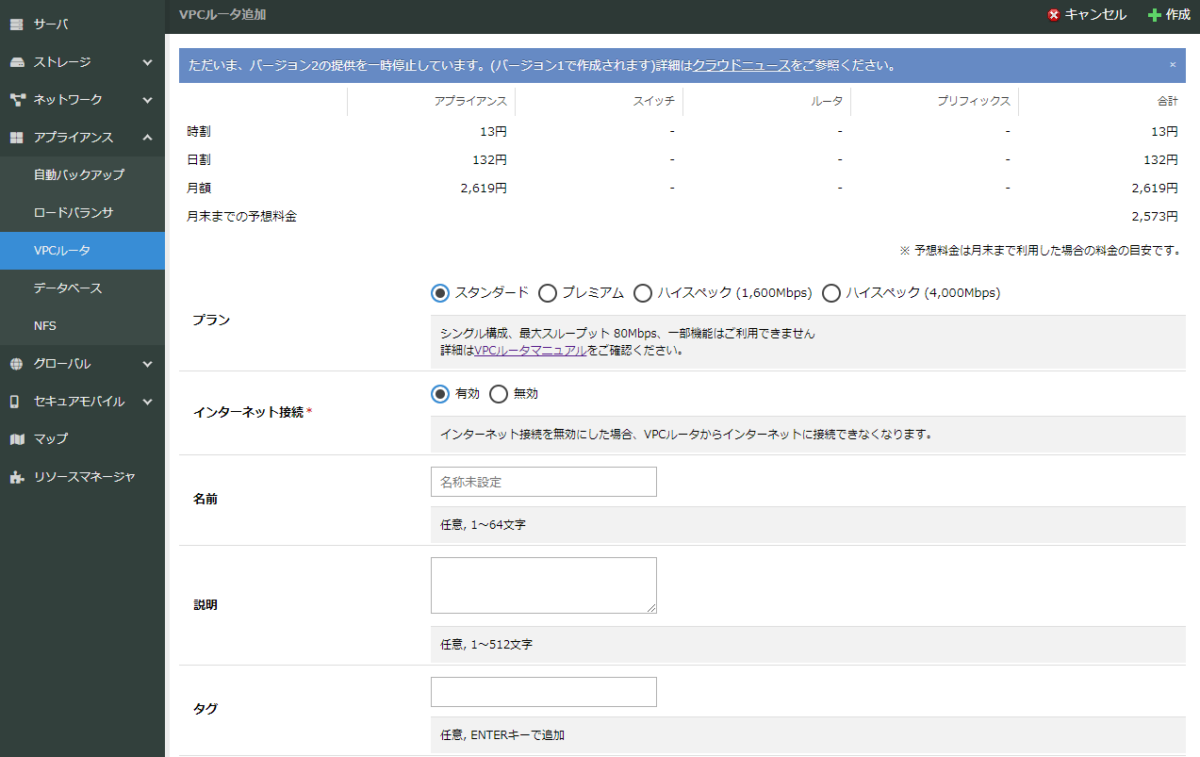
まず、VPCルータを作成しました。
とりあえず、右も左も分からないので、スタンダードで作成してみました。
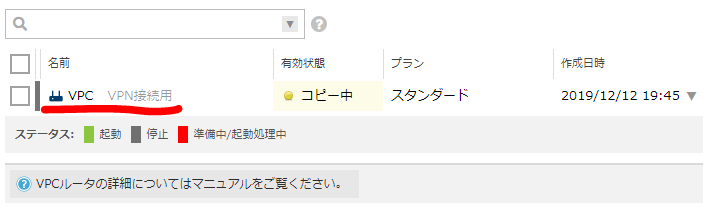
スイッチを作成
ポイント
サーバとVPCルータを繋ぐためには、スイッチというのが必要らしいです。
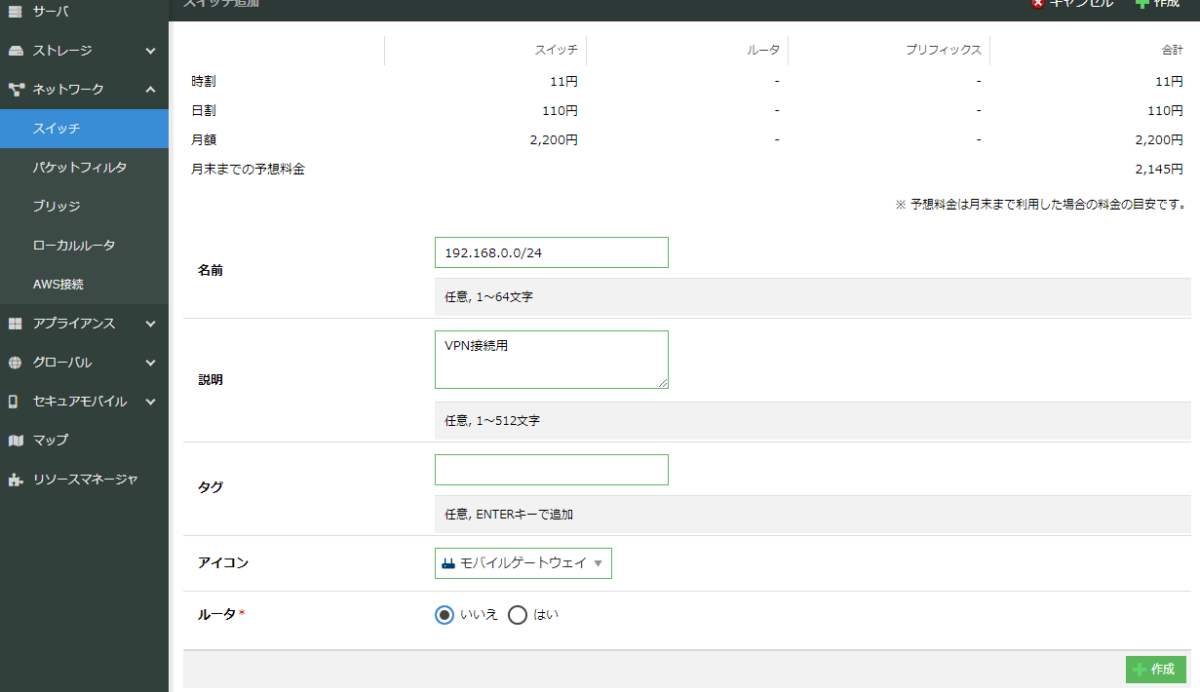
名前の所には、IPアドレスを書いておくと分かりやすいというアドバイス通りにしました。

サーバの作成
Windowsサーバーも2016と2019があるようですが、新しいものが好きは自分としては、2019を選択してみました。
サーバープランの方は、後からでもスケールアップができるようなので、役不足になるまでは最低限の構成でやってみたいと思います。
ディスクプランは、100GSSDしか最低がなかったので、それを選択して、下記の図のようにスチッチの接続をしました。
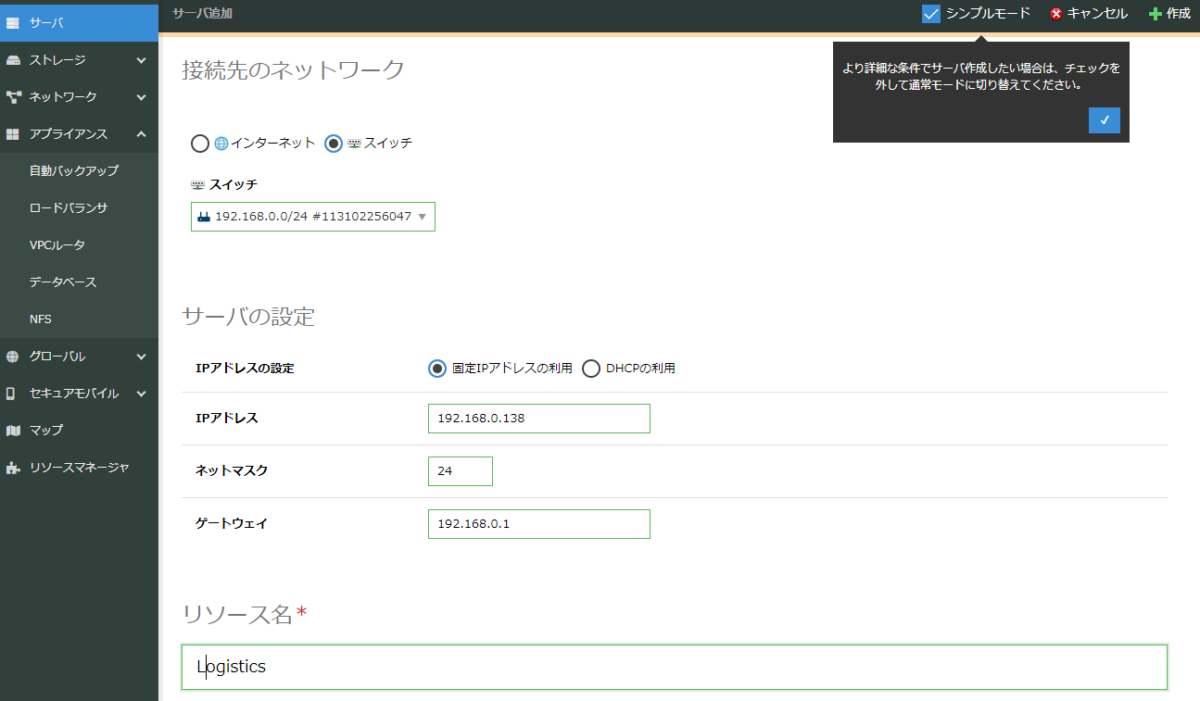
VPCルータとスイッチ以外の費用として、下記の様な維持費がかかるようです。
ココに注意
全部で、毎月11,000円ほどの維持費
がかかりそうですね。
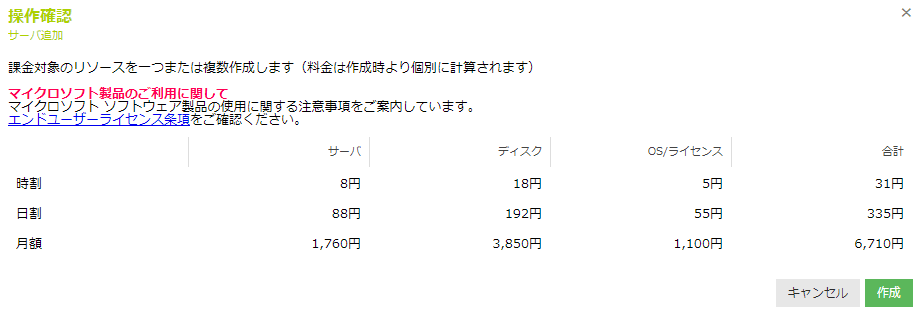
Windowsサーバのセットアップ
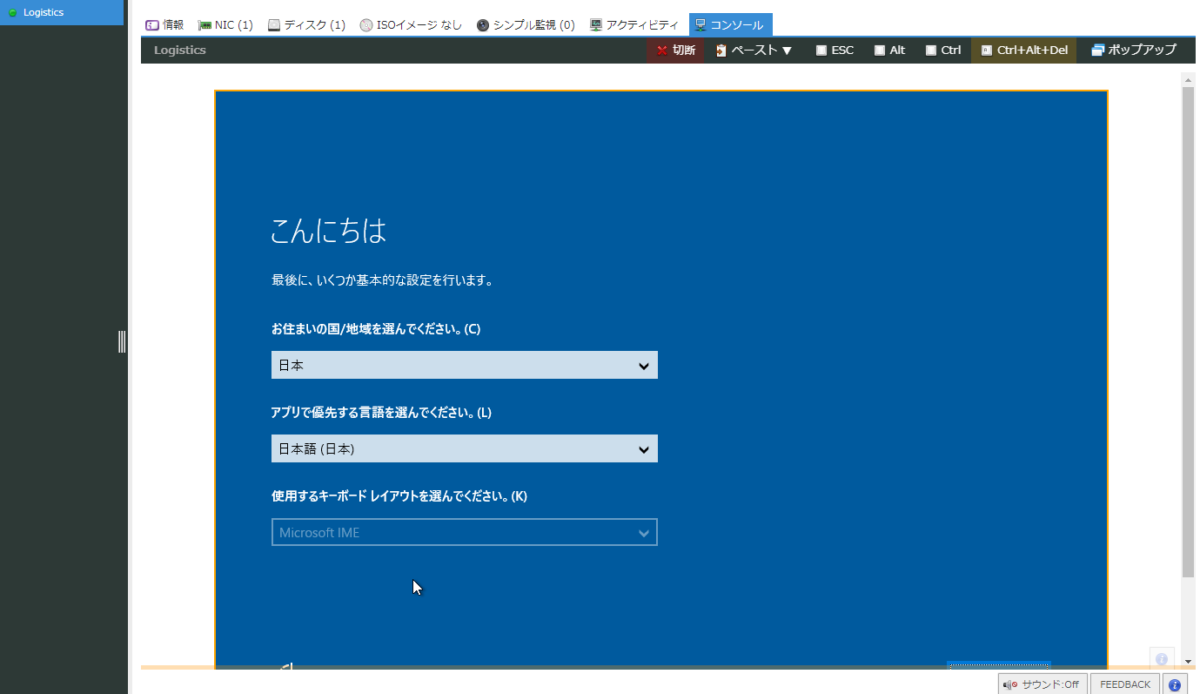
サーバの作成が終わったら、コンソールから、Windowsの初期設定画面がでてきましたので、パスワードなどを付与して設定を完了させました。

VPCルータにスイッチを接続
サーバとスイッチは接続できたので、次は、
VPCルータとスイッチを接続
する為に、VPCルータ一覧から作成したVPCルータの詳細ページを開き、[インターフェース]タブから[プライベート1]にスイッチを接続する。
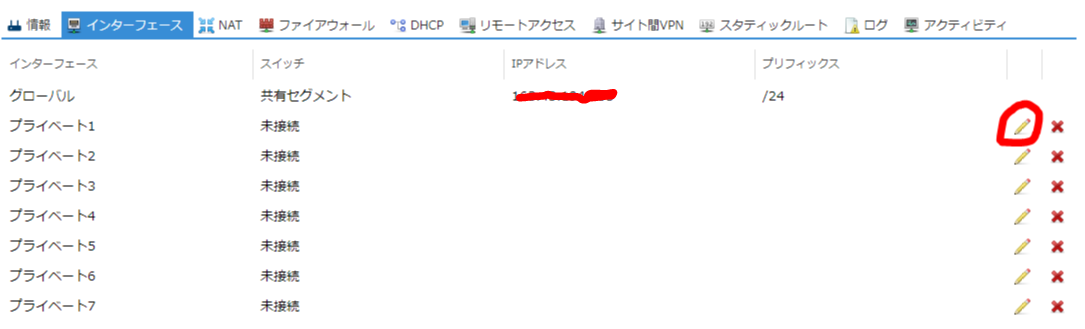
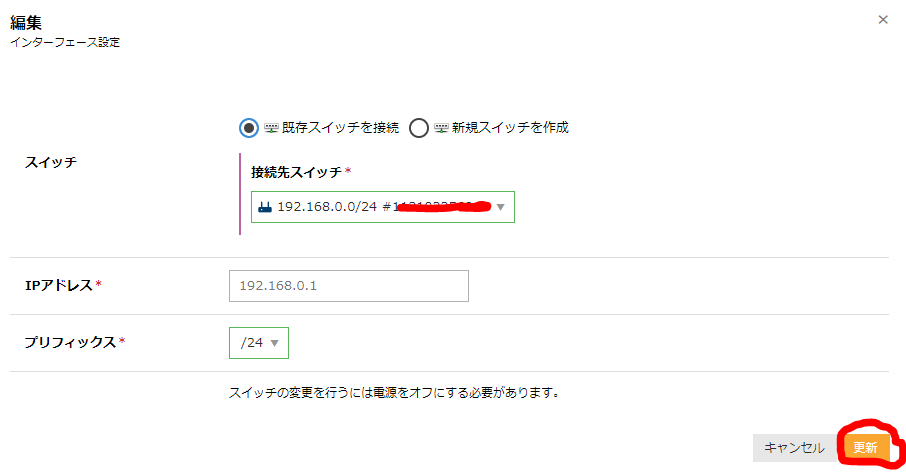
マップと言う機能を使うと可視化してくれるようです。
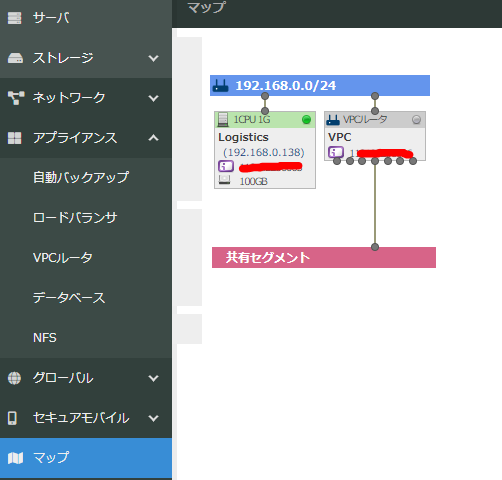
VPCルータにリモートアクセス設定
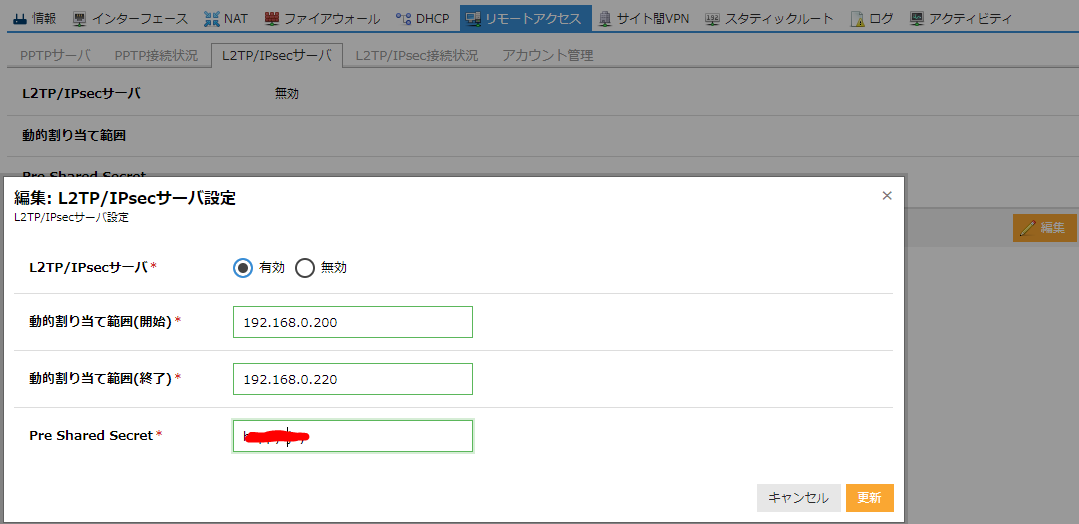
「L2TP/IPsecサーバ」タブを選択した後、「編集」ボタンでサーバ設定をしました。
設定後、右上の「反映」ボタンにて確定しないと設定できないようなので注意してください。
ちなみに、Pre Shared Secretは、事前共有キーや共有シークレットなので適当は半角英数をいれておいてください。VPN接続するときに使うので忘れないように!
リモートアクセスするアカウント作成
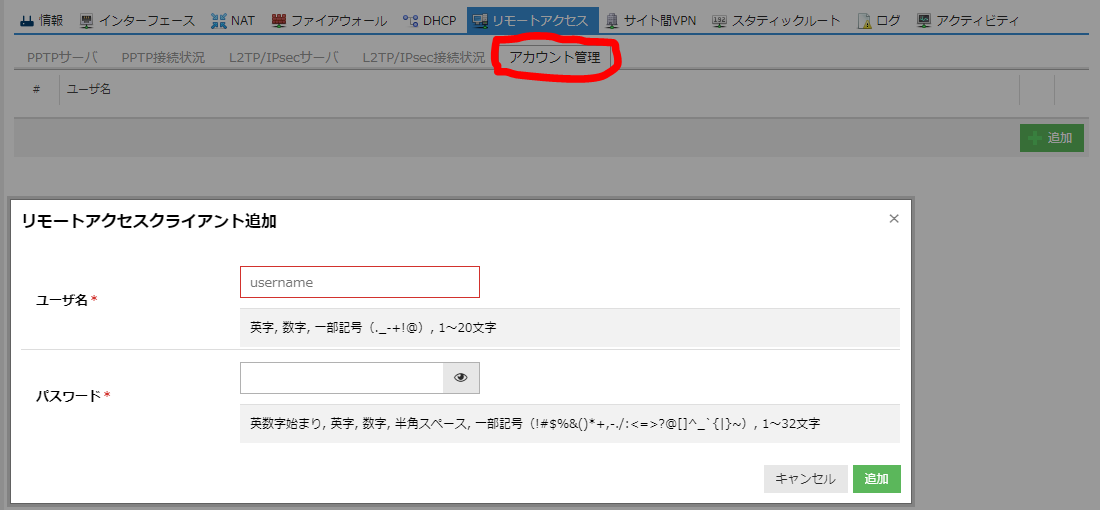
「リモートアクセス」>>「アカウント管理」>>「追加」
からアクセスするクライアントのアカウントを作成します。ユーザ名とパスワードを入力したら、追加した後、右上の「反映」ボタンにて設定終了です。
クライアントVPNの設定
接続したいクライアント端末側のVPN設定をします。
私が接続したパソコンは、Windows10になりますので、下記のサイトを参考に接続を試してみました。
※記事にはWindows10のレジストリをいじる項目がありましたが、私はやっていません。
結果は接続できません(´;ω;`)ウゥゥ
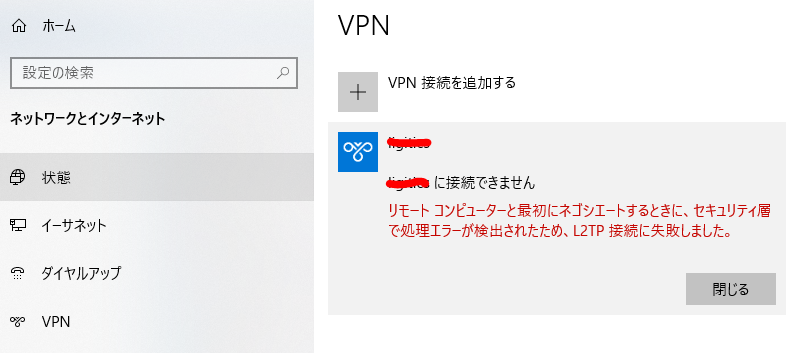
VPCルータに接続できなかった理由
VPCルータに接続できなかった理由が、あまりにも馬鹿馬鹿しいので飛ばそうかとも思いましたが、私みたいな初歩的なミスをする人もいるかと思いますので書いときます。
ココに注意
VPCルータの電源の入れ忘れでした!!
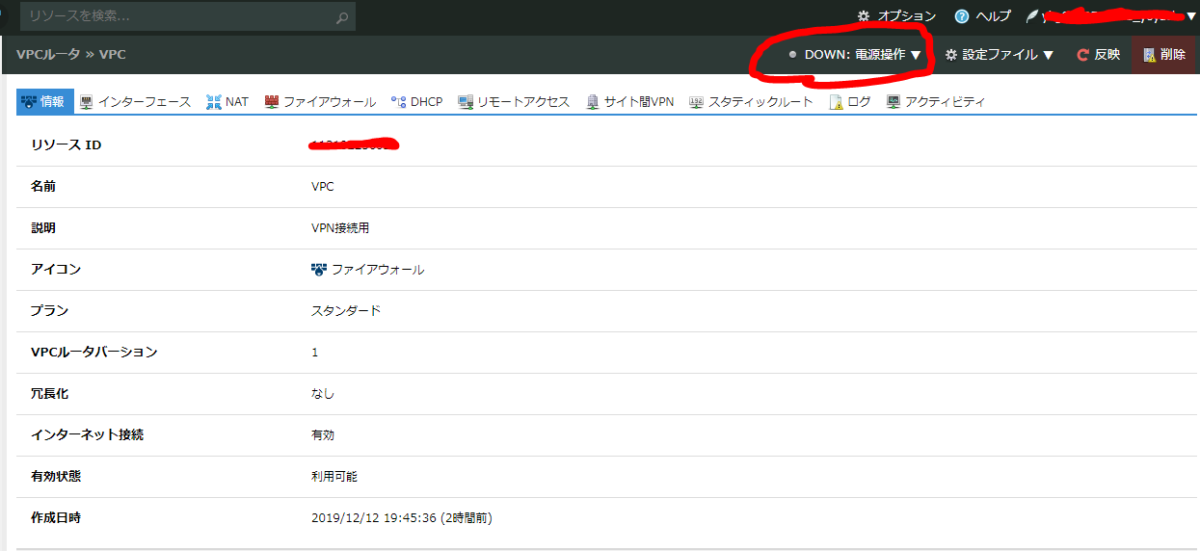
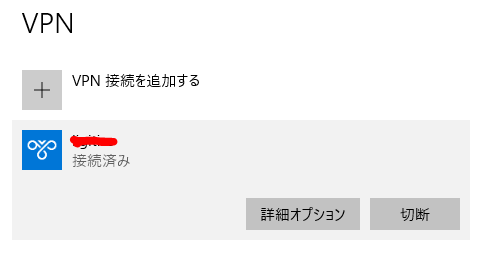
Windowsサーバへの接続を確認
VPCルータにVPN接続できたという事は、同じ環境にクラウドでぶら下がっているWindowsサーバにも接続できるはずです。
原始的な方法で、Ping応答を試してみました。
ココに注意
全く疎通しません。アレ???
そういえば、Windowsサーバってデフォルトでは、Ping応答しないんだっけ!?
ということで、さくらのクラウドのコンソールから、Windowsサーバ側から、私の端末へPingしてみました。
やっぱり全く反応しません。アレ???
もしかして、私のWindows10の方は、ウイルス対策ソフトのファイアウォールかな?
ってことで、一時的にOFFにしたら、疎通し接続経路が確認できました。
これにて、とりあえず目的は果たせました。めでたしめでたし!!
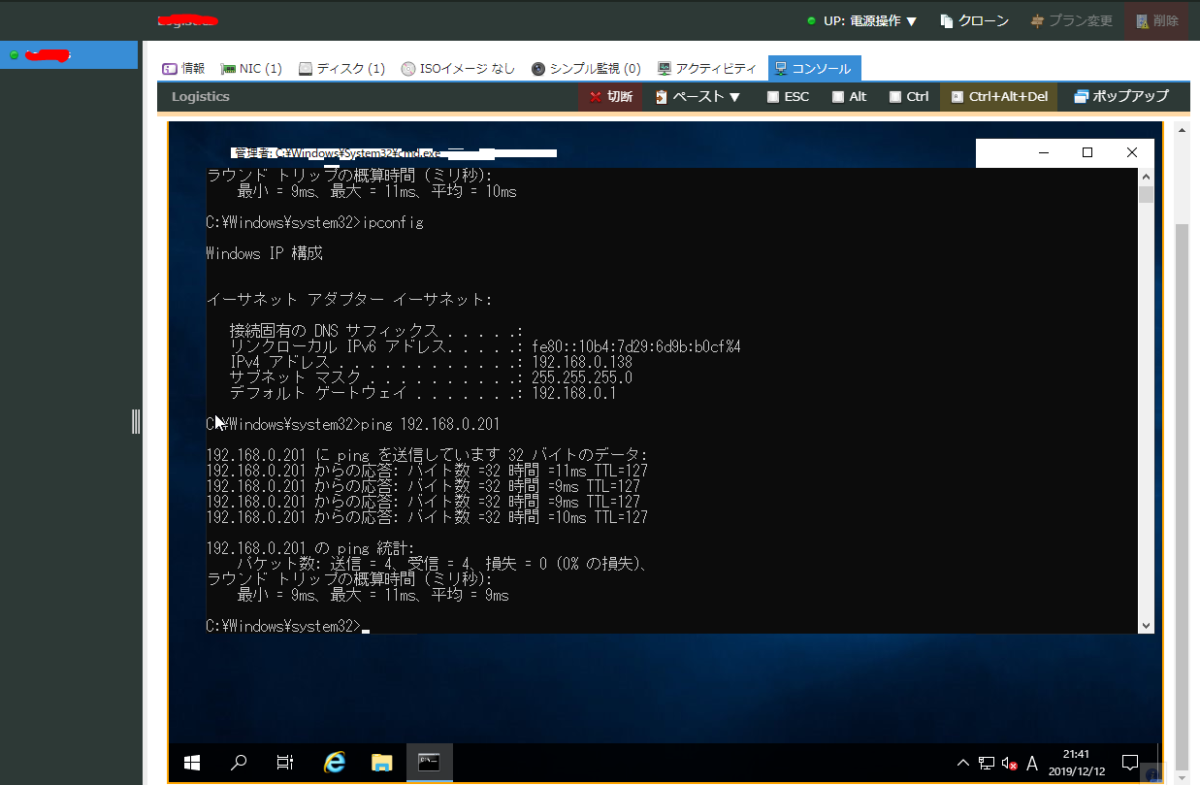
次は、SqlServerをWindowsサーバにインストールして、端末から接続実験に入ります。
一定時間が経過するとVPNが切断され接続できない
このVPN接続には問題がありました。
一定時間(2時間程度)経過するとVPNが切断されました。更に、通信が一定時間ない場合も切断されました。
更に、他のVPNを利用していて突然VPNが切断されることがあります。
まだ、切断されるだけならいいのですが、
ココがダメ
VPCルータを強制リブートしない限り接続ができなくなる
現在も原因が分からず、さくらインターネットのサポートに問い合わせても返事も来ない状況なのですが、クライアントの設定で一ヶ所だけ違う設定で試しています。
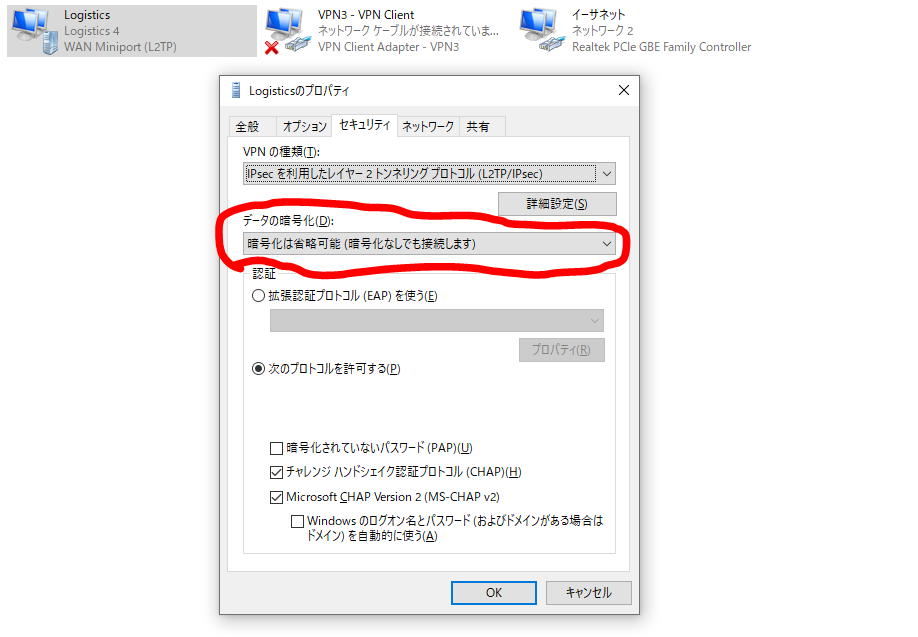
参考にさせていただいたページ
特に変化なく切断されてVPCルータをリブートしない限り接続できなくなりました。
その後、参考サイトにあったレジストリをいじる方法も試してみましたが、特に改善することなく、
ココがダメ
VPCルータを強制リブートしない限り再接続ができません。
レジストリに設定を追加してもダメ
何やってもダメなので、ここまで来たらレジストリでもいじります。
自動切断をしない設定らしいけど。
=========================================
自動切断(ソフト切断)動作の無効化
=========================================
キー : HKEY_LOCAL_MACHINE\Software\Policies\Microsoft\Windows\WcmSvc\Local
名前 : fMinimizeConnections
種類 : DWORD
設定値 : 0
ココに注意
やっても何の効果もありませんでした!
=========================================
NATに関係する切断を改善
=========================================
キー : HKEY_LOCAL_MACHINE\SYSTEM\CurrentControlSet\Services\PolicyAgent
名前 : AssumeUDPEncapsulationContextOnSendRule
種類 : DWORD(32)
設定値 : 2
これまた、
ココに注意
何の改善にもなりませんでした!
もう、完全にお手上げです (´;ω;`)ウゥゥ
見つけた原因
さくらのクラウドVPCルータの設定に注意書きで下記のようながありました。
リモートアクセス(L2TP/IPSec)におけるNAT配下のWindowsクライアントからの接続で、ある程度の通信時間・通信量が発生すると切断され、VPCルータの再起動による復旧が必要となってしまう場合があります。対策としてPPTPによる接続のほか、セキュリティを考慮する場合は拠点側ルータとVPCルータ間をサイト間VPNで接続する、MacOSの端末を利用するなどをお試しください。(引用:さくらのクラウド)
まさに、この現象ではありませんか!?
これのお陰で無駄な時間をすごく費やしました。
なんで、
ココがダメ
こんな仕様なの!?やってられないよ!
(追記)デフォルトゲートウエイが認識されない対応
IPsecでの接続は長時間できないVPCルータの仕様ではありますが、ちょこっと接続には便利です。
しかし、デフォルトゲートウエイが認識されない状態からVPNは接続されても通信ができなかったので対応策を追記しました。
下記の図のように、「リモートネットワークでデフォルトゲートウェイを使う(U)」のチェックを外すだけで回復できました。